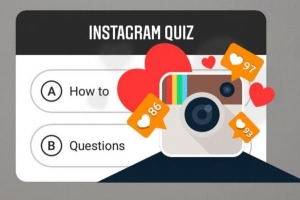Cum să blocați site-urile web în mozilla firefox

Există multe motive pentru care ați putea dori să blocați un site web de pe computer. Site-ul web poate conține un virus care vă poate infecta întregul computer și vă poate pune în pericol toate fișierele. Altele ar putea fi doar ferestre pop-up enervante, iar unele ar putea conține conținut explicit pe care nu doriți să-l vedeți sau pe care nu doriți să-l vadă copiii dvs. Daca esti un Mozilla Firefox utilizator, blocarea site-urilor web din browser este destul de ușor. Vă vom spune cât de ușor este în acest articol, cum să blocați site-urile web în Mozilla Firefox.
1. Cea mai ușoară modalitate de a bloca site-uri web în Mozilla Firefox este utilizarea unui add-on gratuit numit BlockSite. Extensia BlockSite blochează site-urile care sunt adăugate la „lista neagră”, dar poate fi configurată și pentru a dezactiva link-urile către site-uri blocate, astfel încât acestea să nu funcționeze în loc să-și arate hyperlinkurile. BlockSite are, de asemenea, „protecție prin parolă” care ajută la prevenirea modificărilor nedorite ale BlockSite. Pentru ca BlockSite să funcționeze, parcurgeți următorii pași simpli...

2. Pentru primul pas, deschideți Firefox, faceți clic pe „Instrumente” și apoi pe „Accesorii”. Faceți clic pe „Obțineți suplimente” și apoi pe „Răsfoiți toate suplimentele”.` Tastați „BlockSite” în bara de căutare după Mozilla Firefox se deschide și apăsați „Enter.`
3. Apoi, faceți clic pe butonul „Adăugați la Firefox” de lângă BlockSite. Permiteți încărcarea suplimentului (de obicei mai puțin de 5 secunde), apoi faceți clic pe „Instalați acum”. Reporniți Firefox când vi se solicită.
4. Accesați „Instrumente”, apoi „Accesorii”, apoi faceți clic pe butonul „Preferințe” BlockSite după repornire Firefox. Asigurați-vă că butonul radio „lista neagră” este bifat și „Activați BlockSite”, „Activați mesajele de avertizare” și „Activați eliminarea linkului”.`
5. Tastați „Permiteți autentificarea”, apoi introduceți o parolă dacă doriți să împiedicați utilizatorii de la alții site-uri web blocate ștergerea sau modificarea setărilor din BlockSite fără permisiunea dvs.
6. În cele din urmă, faceți clic pe butonul „Adăugați”, introduceți URL-ul site-ului web pe care doriți să îl blocați apoi faceți clic pe „OK”. Pentru a adăuga mai multe site-uri, repetați acest proces sau pentru a șterge lista, faceți clic pe butonul „Șterge”. Odată ce lista de site-uri blocate este completă, faceți clic pe „OK” și reporniți Firefox.
Cât de ușor a fost asta!? Acum veți putea naviga cu Mozilla Firefox și veți fi liber de orice site-uri web nedorite.
Dacă doriți să citiți articole similare cu Cum să blocați site-urile web în Mozilla Firefox, vă recomandăm să vizitați Internet categorie.
- Pentru a importa o listă de site-uri web blocate pre-preparate sau exportate, faceți clic pe butonul „Importați” din fereastra Preferințe, găsiți fișierul pe care doriți să îl importați și faceți clic pe „OK”. Fișierul ar trebui să apară "[BlockSite]" în partea de sus a paginii, urmat de adresele URL ale site-urilor pe care doriți să le blocați.